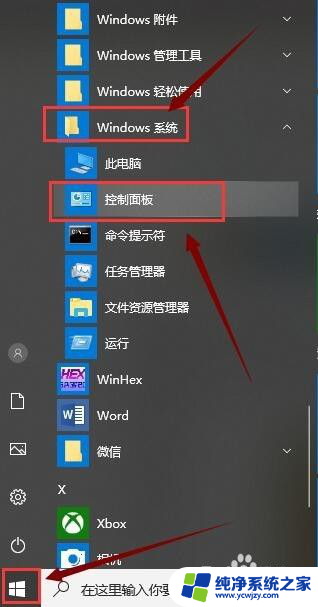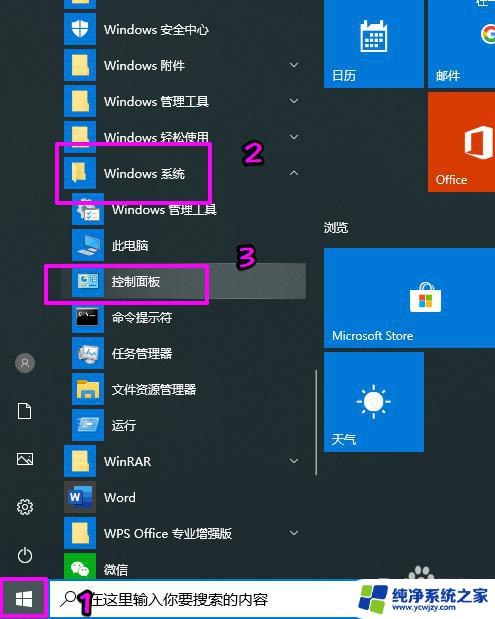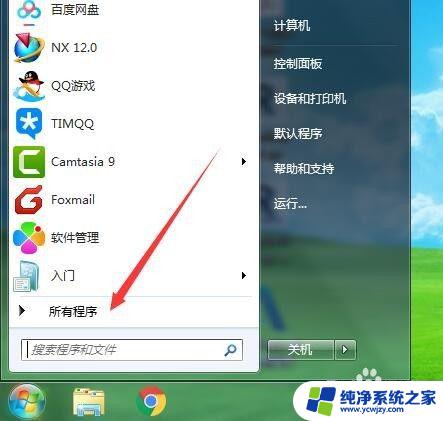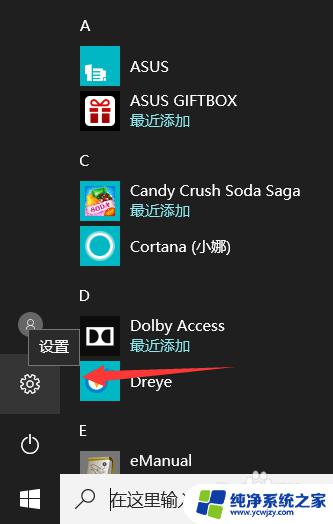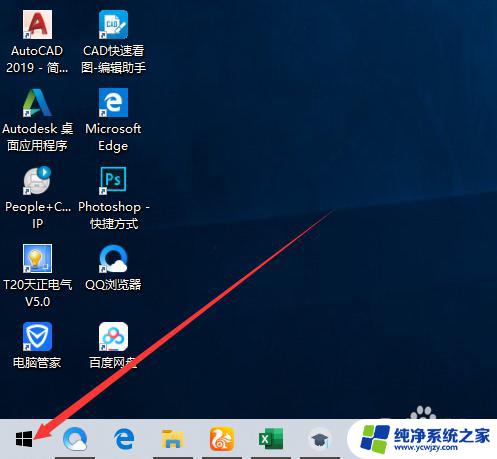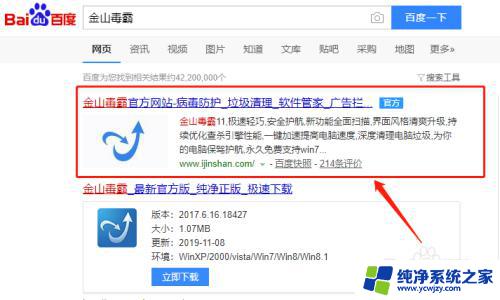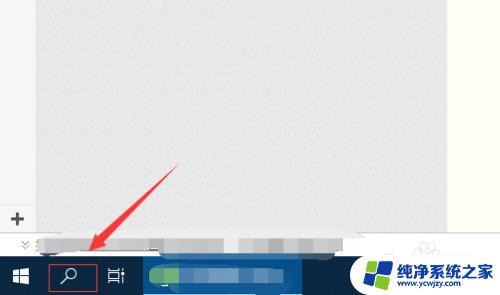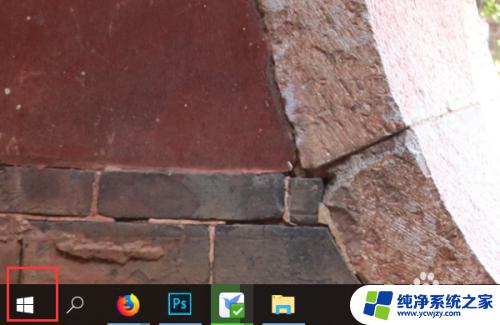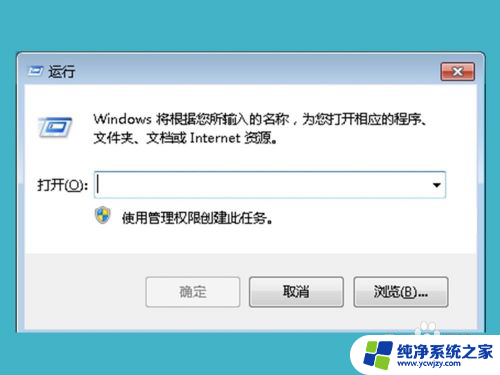微软卸载工具在哪里 win10如何彻底卸载软件
如今计算机成为了我们生活中不可或缺的一部分,随着时间的推移,我们安装了许多软件来满足不同的需求。随着时间的流逝,我们可能会发现一些软件已经不再实用或者我们需要为计算机腾出更多的存储空间。这时候我们就需要卸载这些软件。在Windows 10操作系统中,微软为我们提供了一个简便而有效的工具——微软卸载工具,帮助我们彻底卸载软件。微软卸载工具究竟在哪里呢?如何使用它来彻底卸载软件呢?下面将为您详细介绍。
步骤如下:
1.第一种方法:点【开始】-【windows系统】-【控制面板】。打开控制面板。
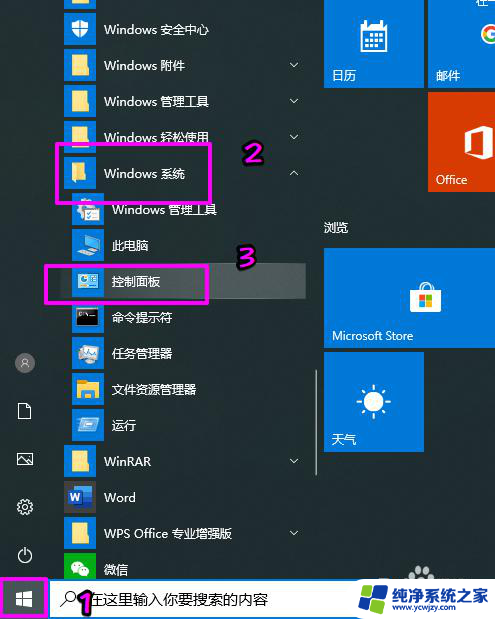
2.在【控制面板】中点【程序】下方的【卸载程序】。
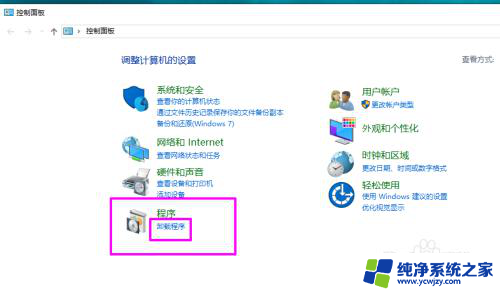
3.之后会进入【程序和功能】的界面,找到要卸载的软件。右键选择【卸载】。
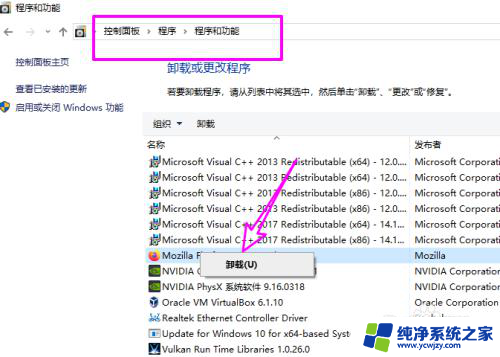
4.此方法有一个快捷进入的方法,即同时按【WIN+R】键。打开【运行】对话框。在【运行】对话框中输入【appwiz.cpl】,点【确定】按钮可以直接打开【程序和功能】界面。
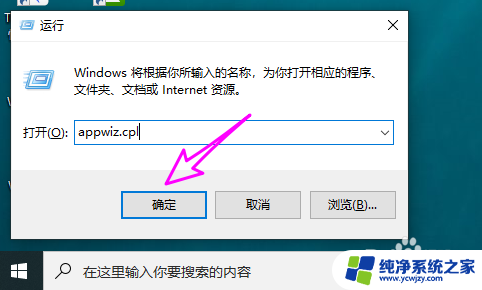
5.第二种方法:开始按钮上右键选择【设置】。
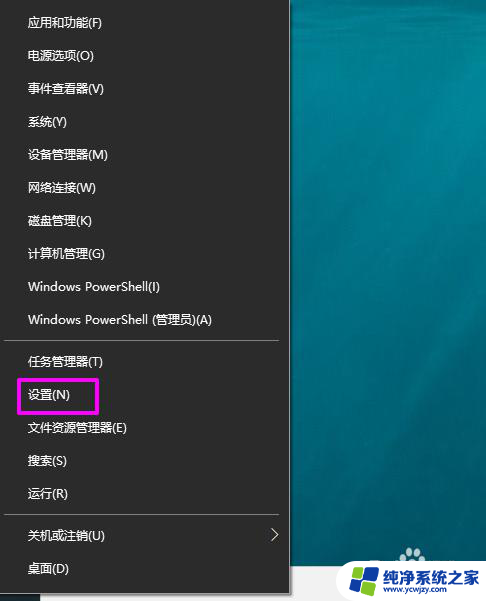
6.在modern 设置界面点【应用】。
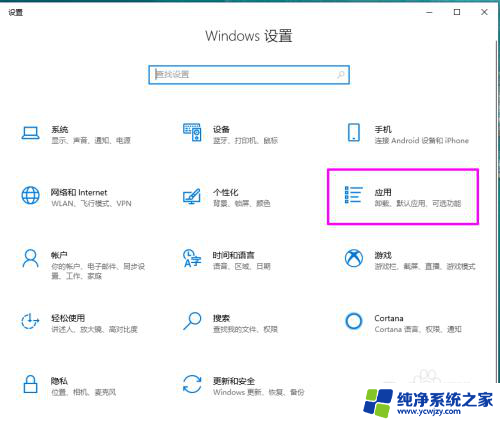
7.单击要卸载的软件点【卸载】即可。
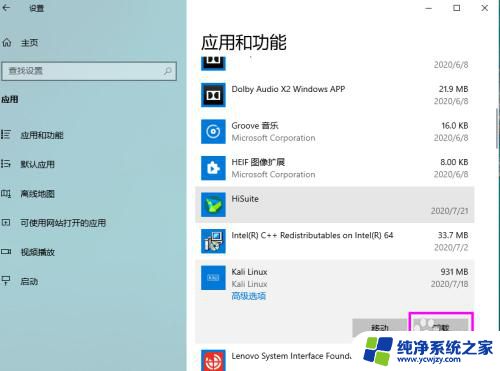
8.总结:
第一种方法:是win10系统兼容windows之前的版本。
第二种方法:是win10的新卸载方法,与第一种方法的不同之处在于。此方法可以卸载从应用商店安装的程序。
以上就是微软卸载工具在哪里的全部内容,碰到同样情况的朋友们赶紧参照小编的方法来处理吧,希望能够对大家有所帮助。